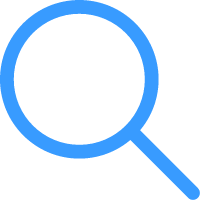你是否也因为在制作过程中有太多的图层而感到苦恼呢?那么,今天小编就来给大家介绍一下 Photoshop 如何合并图层。
对于很多初学者来说,图层是一个比较棘手的问题,很容易因为太多层而出现操作混乱的情况。那么,如何将图层合并呢?下面,分享一下详细步骤。
步骤一:选择需要合并的图层
在 Photoshop 的图层窗口中,按住 Ctrl 键,同时单击需要合并的几个图层,这几个图层就会被同时选中。
步骤二:使用图层合并快捷方式
在选中需要合并的图层后,按下快捷键 Ctrl E(Win)/ Command E(Mac),这样,你选择的所有图层就会合并为一个新的图层。
步骤三:重新命名合并后的图层
最后一步,我们需要将新合并出的图层重新命名。在图层窗口中,对新合并出的图层进行右键点击,选择“命名图层”,给这个新图层起一个新名字即可。
如此简单的几个步骤,就能让你轻松应对多层的文件制作。大家可以试试看哦!